每天一小步前进一大步,记录一下前段时间使用的EasyUI数据网格。话不多说,上图。
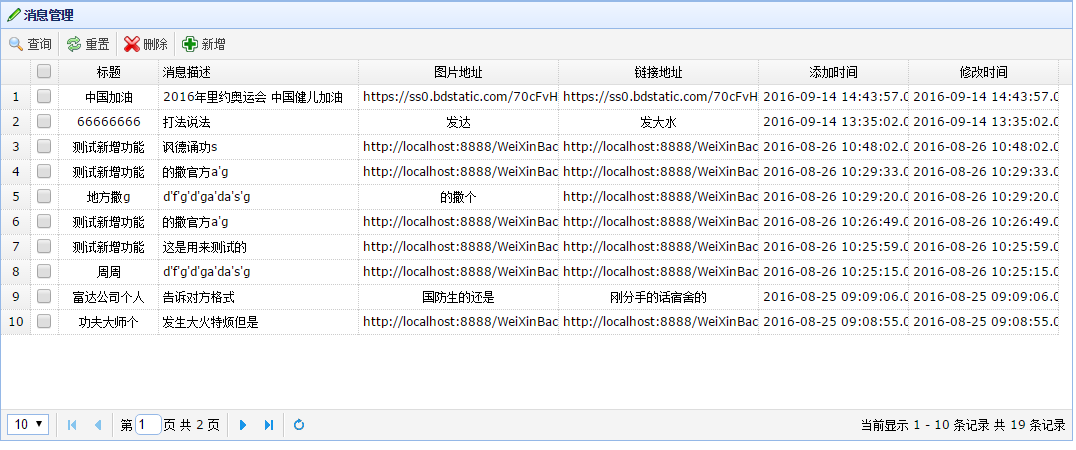
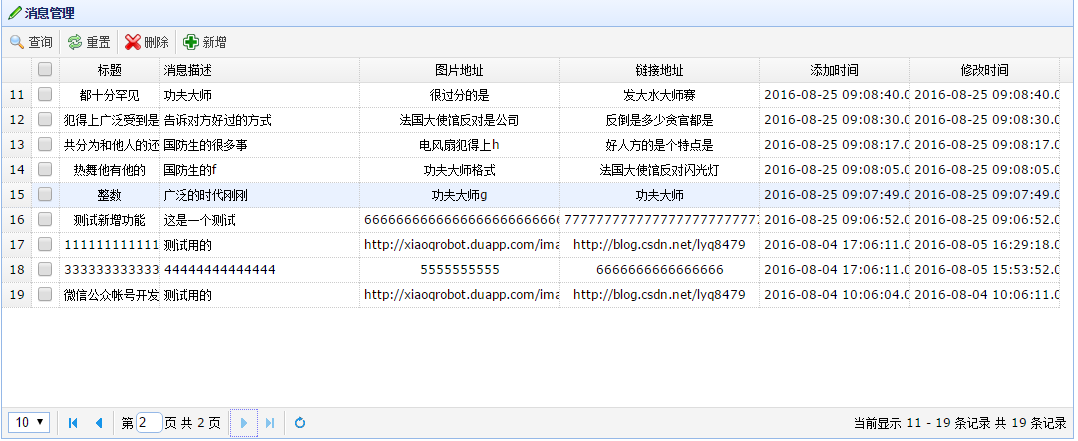
一、创建数据网格
参考官网的说明,有两种创建方法,本人亲测使用的是第二种,采用javascript 创建数据网格(datagrid)。代码如下:
1.1 HTML代码
<!-- 动态表格 -->
<div style="width:100%">
<table id="know" class="easyui-datagrid"></table>
<div>主要是”table“标签,class=”easyui-datagrid”表示要引用的样式。
1.2JS代码
$('#know').datagrid({
iconCls:'icon-tip',//图标
title:'知识库',
height:440,
url:'know/searchDataPlus',
method:'post',
rownumbers : true, //<!--显示带有行号的列。-->
pagination:true, //分页控件
pageSize: 10,//每页显示的记录条数,默认为10
pageList: [10,15,20,30],//可以设置每页记录条数的列表
toolbar:tool,
loadMsg : '数据装载中......',
columns:[[{
field : 'ck',
checkbox : true
},{
field : 'kId', //知识编号
align: 'center', //居中
width: '100', //列宽
title:'知识编号'
//hidden: 'true' 该属性隐藏
},{
field : 'kTitle', //标题
align : 'center',
width : 100,
title : '标题' //
}, {
field : 'system', //系统
align : 'center',
width : 100,
title : '系统' //
}, {
field : 'content', //内容
align : 'center',
width : 200,
title : '内容' //
}, {
field : 'keywords',
align : 'center',
width : 100,
title:'关键字' //
}, { //隐藏属性部分
field : 'foundMan',
align : 'center',
width : 150,
title : '创建人' //
}, {
field : 'foundTime',
align : 'center',
width : 150,
title : '创建时间'
}, {
field : 'add1',
align : 'center',
width : 100,
title : '知识点状态',
formatter : function(val, rec) {
if (val == '0') {
return '未审核'
} else if (val == '1') {
return '审核通过'
}else if (val == '2') {
return '审核未通过'
}
}
}, {
field: 'verifyMan',
align: 'center',
hidden: 'true',
title: '审核人'
}, {
field: 'verifyTime',
align: 'center',
hidden: 'true',
title: '审核时间'
}, {
field: 'alterMan',
align: 'center',
hidden: 'true',
title: '修改人'
}, {
field: 'alterTime',
align: 'center',
hidden: 'true',
title: '修改时间'
}
]],
queryParams: getParams()
});
}采用Jquery的语法,有详细的注释做解释,queryParams: getParams():表示额外的参数,getParams():该函数获取额外的参数,如果没有在浏览器的调试时候不显示。
二、获取后台数据
做到这里就只剩下如何从后台获取数据,前台获得数据进行展示了。先看看浏览器调试中时获取到的结果值。
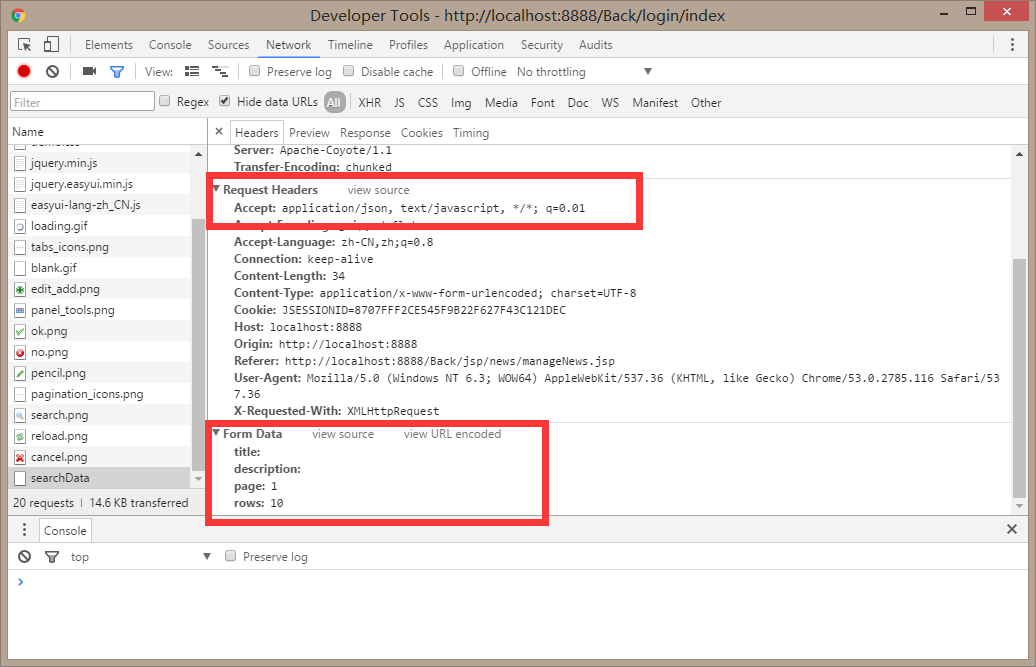
红色标记区可以看到,获取的以及返回的数据类型是***JSON类型***,如果是采用Spring MVC可在***@Controller层***采用***@ResponseBody***注解
后台返回给前台的数据为一个Map集合,集合中的参数只有两个,其一,***rows***集合,有几条记录存放对应的数据进去。
其二,total:总行数,用来记录查询到的结果的总数。Map集合中只需命名这两个参数,返回给前台。 Datagrid 数据网格获取数据是采用ajax异步无刷新技术,很好的适应了增删改查的操作,同时还有一些扩展可以做,如:导入、导出、审核等等。
以下是本次前台的源代码,转载注明出去,谢谢!
<%@ page language="java" import="java.util.*" pageEncoding="UTF-8"%>
<%
String path = request.getContextPath();
String basePath = request.getScheme()+"://"+request.getServerName()+":"+request.getServerPort()+path+"/";
%>
<!DOCTYPE HTML PUBLIC "-//W3C//DTD HTML 4.01 Transitional//EN">
<html>
<head>
<base href="<%=basePath%>">
<link rel="stylesheet" type="text/css" href="<%=basePath%>/common/themes/default/easyui.css">
<link rel="stylesheet" type="text/css" href="<%=basePath%>/common/themes/icon.css">
<link rel="stylesheet" type="text/css" href="<%=basePath%>/common/css/demo.css">
<script type="text/javascript" src="<%=basePath%>/common/js/jquery.min.js"></script>
<script type="text/javascript" src="<%=basePath%>/common/js/jquery.easyui.min.js"></script>
<script src="<%=basePath%>/common/js/easyui-lang-zh_CN.js" type="text/javascript"></script>
<style type='text/css'>
input{
-webkit-border-radius: 5px;
-moz-border-radius: 5px;
}
#knowform input{
margin: 5px 10px;
width: 300px;
height: 25px;
}
#knowform textarea{
margin: 5px 10px;
width: 300px;
}
</style>
<script type="text/javascript">
//************ ****************【添加功能按钮区域】***** ********* ********* **********//
var tool = [];
tool.push();
tool.push({
text : '查询',
iconCls : 'icon-search',
handler : function() {
loadGrid();
}
});
tool.push( '-');
tool.push({
text : '重置',
iconCls : 'icon-reload',
handler : function() {
document.getElementById('searchform').reset();
}
});
//************ ****************【初始化信息区域】***** ********* ********* **********//
$(function() { //初始化信息
$('#newKnow').dialog({
modal : true, //创建模式对话框
closed : true,
iconCls : 'icon-add',
title : '新增知识点',
buttons : [ { //创建按钮
id : 'savebt',
text : '保存',
iconCls : 'icon-ok',
handler : function() {
// addNews();
addKnow();
}
}, {
text : '取消',
iconCls : 'icon-no',
handler : function() {
// $('#newKnow').dialog('close'); //方法一
closeNewKnow();
}
} ]
})
loadGrid(); //初始化时加载信息
// $.messager.defaults = { ok: "确认", cancel: "取消" };
var p = $('#know').datagrid('getPager');
$(p).pagination({
beforePageText: '第',//页数文本框前显示的汉字
afterPageText: '页 共 {pages} 页',
displayMsg: '当前显示 {from} - {to} 条记录 共 {total} 条记录',
});
})
//************ ****************【全局区域】***** ********* ********* **********//
//【加载表格】
function loadGrid() {
$('#know').datagrid({
iconCls:'icon-tip',//图标
title:'知识库',
height:440,
url:'know/searchDataPlus',
method:'post',
rownumbers : true, //<!--显示带有行号的列。-->
pagination:true, //分页控件
pageSize: 10,//每页显示的记录条数,默认为10
pageList: [10,15,20,30],//可以设置每页记录条数的列表
toolbar:tool,
loadMsg : '数据装载中......',
columns:[[{
field : 'ck',
checkbox : true
},{
field : 'kId', //知识编号
align: 'center', //居中
width: '100', //列宽
title:'知识编号'
//hidden: 'true' 该属性隐藏
},{
field : 'kTitle', //标题
align : 'center',
width : 100,
title : '标题' //
}, {
field : 'system', //系统
align : 'center',
width : 100,
title : '系统' //
}, {
field : 'content', //内容
align : 'center',
width : 200,
title : '内容' //
}, {
field : 'keywords',
align : 'center',
width : 100,
title:'关键字' //
}, { //隐藏属性部分
field : 'foundMan',
align : 'center',
width : 150,
title : '创建人' //
}, {
field : 'foundTime',
align : 'center',
width : 150,
title : '创建时间'
}, {
field : 'add1',
align : 'center',
width : 100,
title : '知识点状态',
formatter : function(val, rec) {
if (val == '0') {
return '未审核'
} else if (val == '1') {
return '审核通过'
}else if (val == '2') {
return '审核未通过'
}
}
}, {
field: 'verifyMan',
align: 'center',
hidden: 'true',
title: '审核人'
}, {
field: 'verifyTime',
align: 'center',
hidden: 'true',
title: '审核时间'
}, {
field: 'alterMan',
align: 'center',
hidden: 'true',
title: '修改人'
}, {
field: 'alterTime',
align: 'center',
hidden: 'true',
title: '修改时间'
}
]],
queryParams: getParams()
});
}
//【模糊查询条件】
function getParams(){ //导出明细时使用的信息(需要修改为当前表对应名称)
return {
system: function () {
return $("#system").val();
},
keywords: function () {
return $("#keywords").val();
}
};
}
</script>
</head>
<body><!-- class 控制样式 -->
<!-- 模糊查询 -->
<div class="easyui-tabs" style="width:100%;height:80px;">
<div id="search" title="查询条件" style="height:60px;" collapsible="true">
<form id="searchform" method="post">
<table class="table table-hover table-condensed" style=" margin-top:10px; margin-bottom:10px;">
<tr>
<td>系统</td>
<td><input name="system" class="easyui-validatebox" type="text" size="20" maxlength="30" id="system" /></td>
<td>关键字</td>
<td><input name="keywords" class="easyui-validatebox" type="text" size="20" maxlength="30" id="keywords" /></td>
</tr>
</table>
</form>
</div>
</div>
<!-- 动态表格 -->
<div style="width:100%">
<table id="know" class="easyui-datagrid"></table>
<div>
</body>
</html>








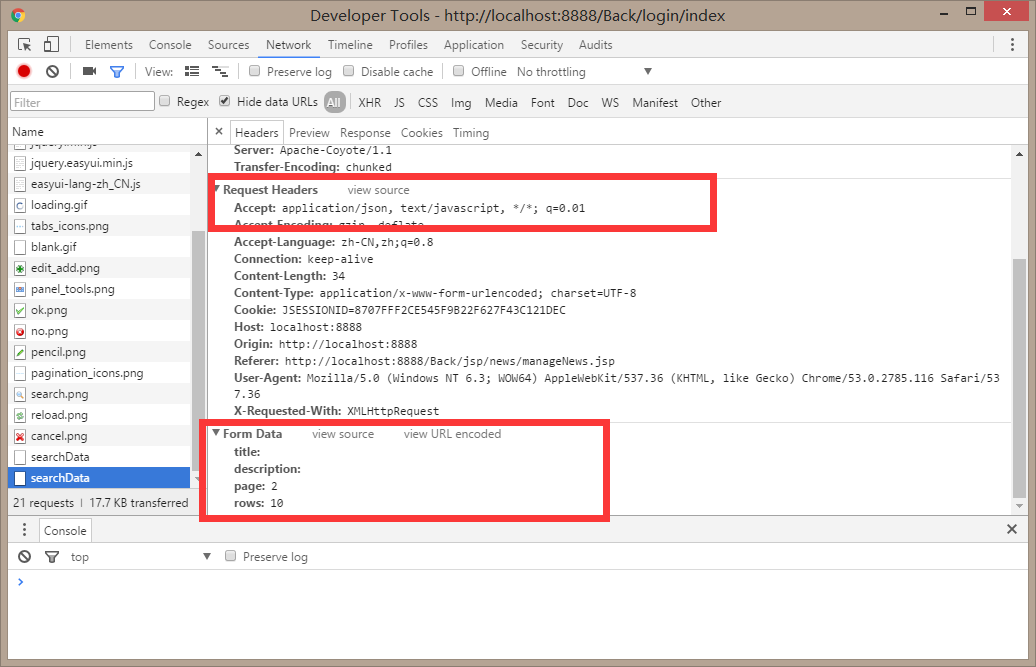
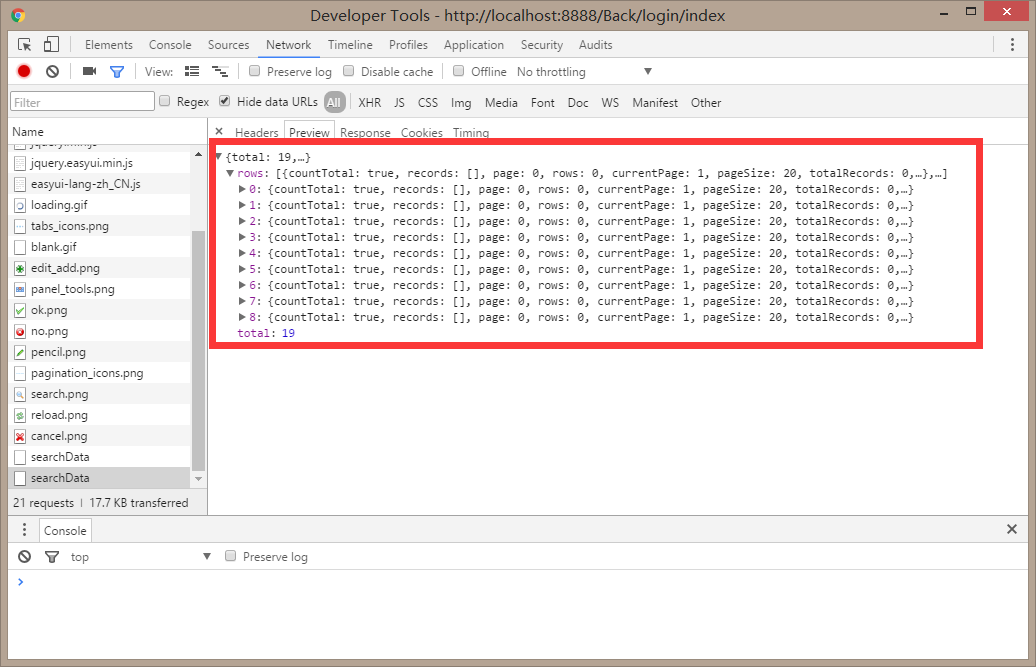
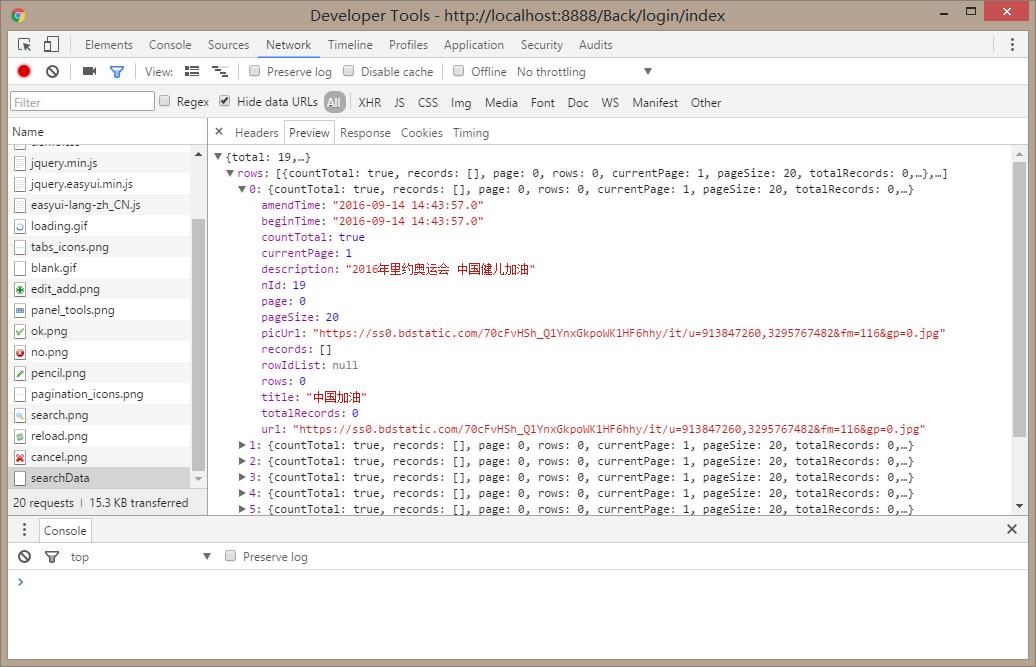














 1136
1136











 被折叠的 条评论
为什么被折叠?
被折叠的 条评论
为什么被折叠?








